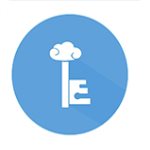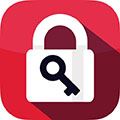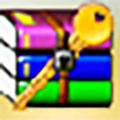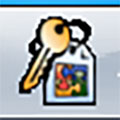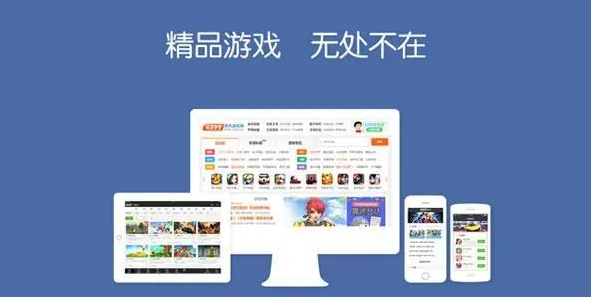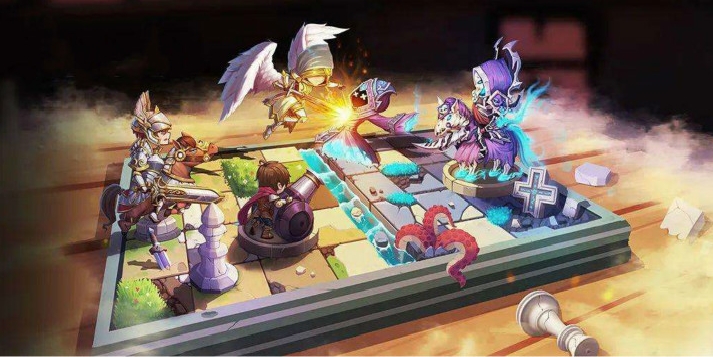TrueCrypt绿色版是一款研发多时的加密工具。很多重要的文件都可以用它来加密。而且关键的是这是开源且免费的,所以安全性绝对能够保证。另外支持的系统也是十分的广泛。不仅支持Windows平台的Vista,7/XP,而且包括比较小众的 Mac OS X, Linux 等操作系统。可以说是全平台兼容。TrueCrypt不需要生成任何文件即可在硬盘上建立虚拟磁盘,用户可以按照盘符进行访问,所有虚拟磁盘上的文件都被自动加密,需要通过密码来进行访问。TrueCrypt 提供多种加密算法,包括:AES-256, Blowfish (448-bit key), CAST5, Serpent, Triple DES, and Twofish,其他特性还有支持FAT32和NTFS分区、隐藏卷标、热键启动等。所以,功能上,不得不说十分的强大的。所以,有安全性考虑的朋友,赶紧下载吧!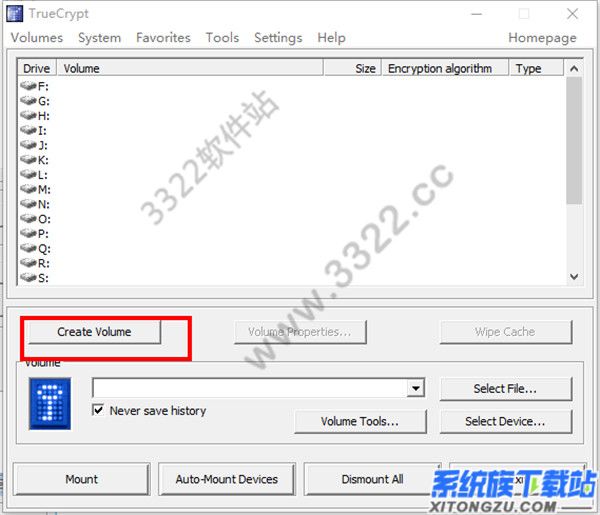
主要特性
1、所有加密都是以分区为基础的。
2、真加密,所有加密数据都是经过AES等加密算法的运算后的结果,无法(穷举法除外)。
3、能创建加密的“虚拟磁盘文件”(类似
虚拟光驱
,大小可以自定义)
4、加密单个分区或整个硬盘。
5、加密Windows系统所在的分区(启动Windows前需要密码)
6、加密过程自动、实时、透明(使用加密文件或分区前输入密码,载入后就可以像使用一个普通分区一样使用加密分区。)
7、提供两级方案,以应对被强迫说出密码的情况(如抢劫)。
7.1、隐藏分区(覆盖式密码术,steganography)、隐藏操作系统
7.2、无法探测到TrueCrypt 加密分区(加密数据会被认为是随机数据)
8、加密算法:AES-256、Serpent、Twofish。为取得更好加密效果,可以同时使用两种或三种加密算法。操作模式:XTS。
9、多样化的身份认证
9.1、支持通常使用的密码认证;
9.2、支持密匙文件认证,通过指定的文件作为密匙对数据加密。(密匙文件支持:任何类型的文件)电脑上那么多文件,要是想尝试暴利,就等着累死吧。
9.3、支持PKCS 11运行库,可以使用硬件口令卡(例如:U盾)进行加密认证。密钥随身携带,从而再次提高了数据的安全性,以此实现更高规格的防暴力。
软件特色
可自定义选项,如密码的长度及开度,开始结束密码,密码选项(数字、大小写字母、空格及特殊字符)。也可使用字典或使用密钥文件,支持哈希算法。
安全口令版:
为允许TrueCrypt访问安全口令牌或智能卡,您首先需要为口令牌或智能卡安装一种PKCS #11运行库,这些运行库可能已经随设备提供,或者可以从供应商网站或其它第三方网站上下载。
在您安装了运行库后,您可以通过单击 '选择运行库' 手动选择,或者通过单击自动检测运行库来让 TrueCrypt发现和选择(仅会搜索Windows系统目录,比较耗费时间)。
为允许TrueCrypt访问安全口令牌或智能卡,您需要为口令牌或智能卡选择一种PKCS#11运行库。要做到这点,请选择设置'>安全口令牌
TrueCrypt使用教程
1、软件无需安装,可以直接双击运行。
2、双击TrueCryptPortable.exe即可运行程序。
3、这时会发现一个界面十分简洁的界面。虽然是英文的。
4、在如下图所示的主界面中单击“Create Volume”选项。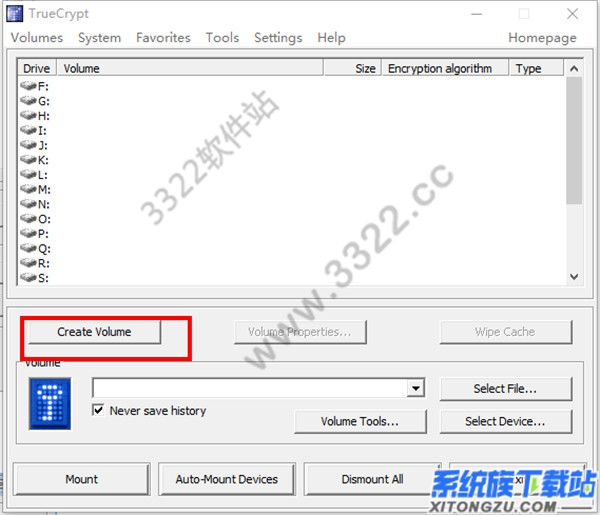
5、选择第一个选项,点击“next”按钮继续下一步。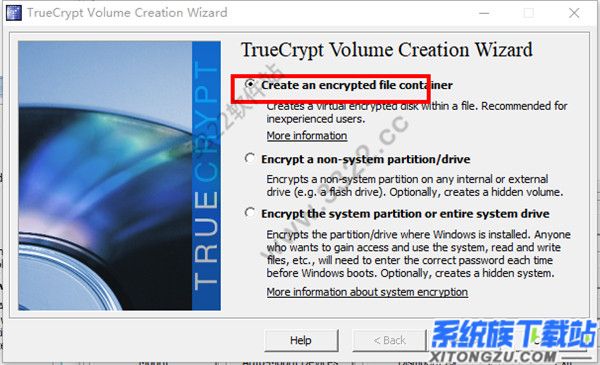
6、继续“Next”。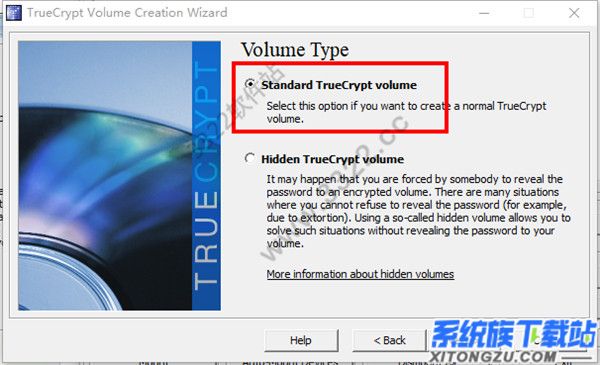
7、在如下图所示的界面中,我们就可以选择设置一个保密空间了,设置好名字,位置等等要求后单击“next”选项就可以了。
8、填写保密空间的名称。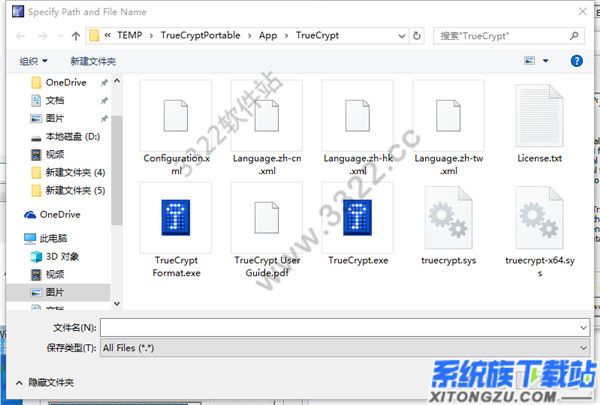
9、继续单击“Next”,在系统弹出的“Encryption Options”窗口中,保持默认设置,直接单击“Next”即可。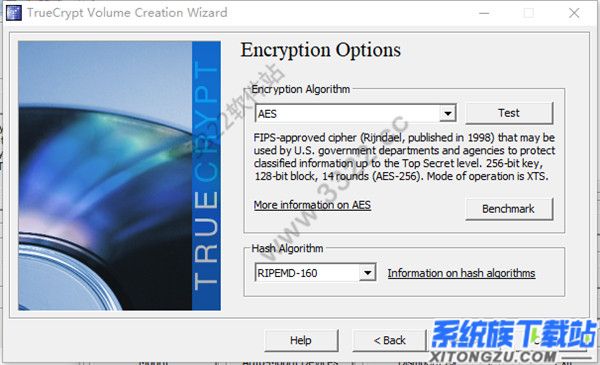
10、接着设置保密文件的大小,设置好之后单击“next”选项即可。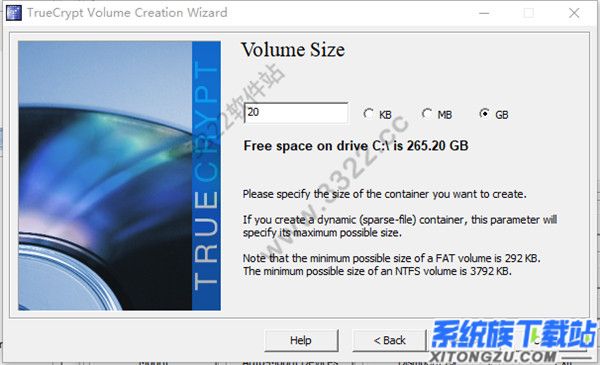
11、然后系统会弹出一个设置密码的窗口,自己设置好密码后单击“next”按钮,系统会弹出确认弹窗,点击“是”选项就可以了。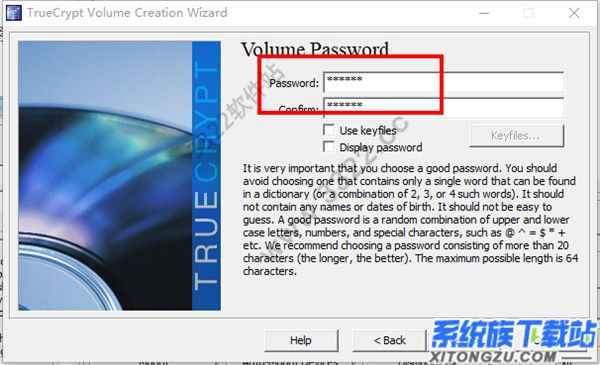
12、在如下图所示界面中选择yes或no。意思是你是不是要在这个保密空间中存储大于4G的文件,根据自己的需求选择即可。
13、单击“Format”按钮。
14、系统正在格式化过程中,选择的空间越大时间越久,大家需要耐心等待。
15、完成之后,单击“Next”按钮,最后选择“Cancel”退出。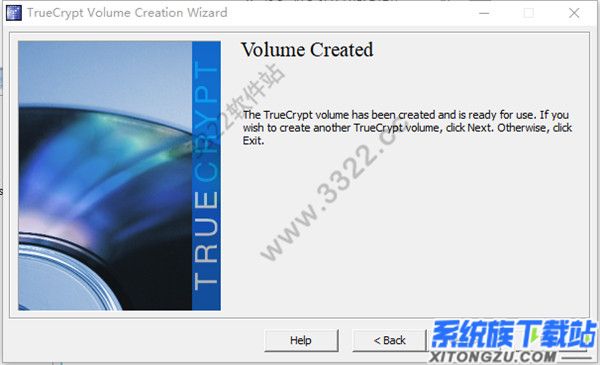
16、回到系统主界面中,使用鼠标单击“Select File”,选择保密空间的文件,最后选择一个“Drive”。单击“mount”按钮。
17、系统会弹出如下窗口,输入刚刚设置的密码就可以了。
18、这样一来就设置好私密空间了。
19、我们可以在计算机磁盘中看见有一个N盘出现,这就是我们的保密空间了。
PS:需要注意的是,若是想要访问这些保存在保密空间内的文件资料就必须要收下挂再保密空间,不然保密空间就失效了。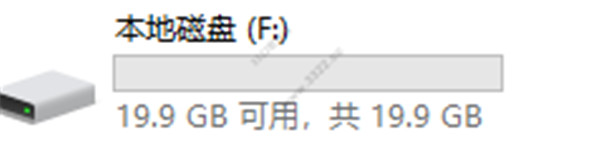
20、想要卸载也很简单,在软件主界面中单击:Dismount按钮就可以了。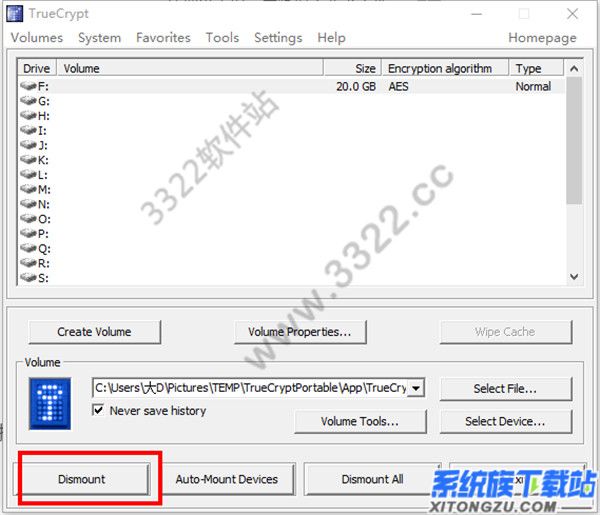
通过以上步骤之后就可以安装和使用TrueCrypt了,步骤比较繁琐,但是只要跟着教程一步步操作就能够设置成功,有需要的用户快来学习一下吧!